网页另存pdf Chrome浏览器如何将网页保存为pdf文件
更新时间:2024-04-11 11:51:56作者:xtliu
在日常生活中,我们经常会遇到需要保存网页内容为PDF文件的情况,而Chrome浏览器作为最受欢迎的浏览器之一,也提供了简单方便的操作方式来将网页另存为PDF文件。通过一些简单的操作,您就可以轻松地保存网页内容为PDF文件,方便日后查阅和分享。接下来让我们一起来了解一下在Chrome浏览器中如何将网页保存为PDF文件。
操作方法:
1.升级Chrome到最新版本
参考下面经验"如何离线安装Chrome最新版本或某一特定版本?",将Chrome升级到最新版本。
2.进入打印预览
浏览网页,按下Ctrl+p 打印页面,进入打印预览。
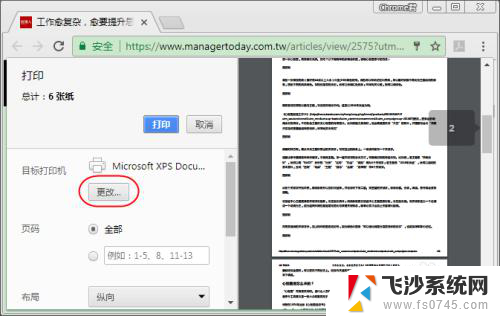
3.更改目标打印机
点选目标打印机下面的"更改"按钮,在选择目标打印机中选择"另存为PDF"。
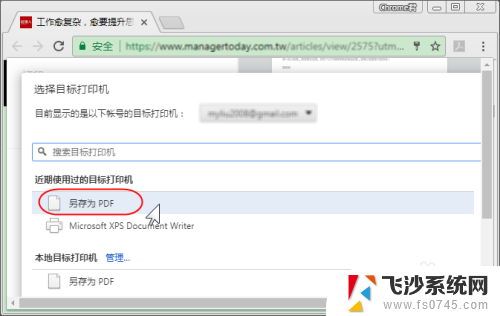
4.只保存选定内容?
如果只想保存选定的内容为PDF文件,则点击"更多设置",选择"仅限选定内容"。
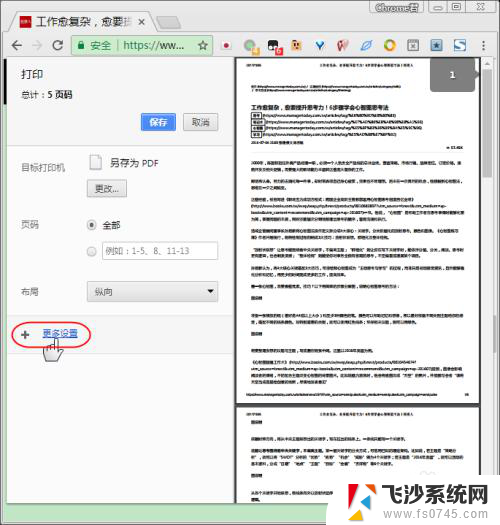
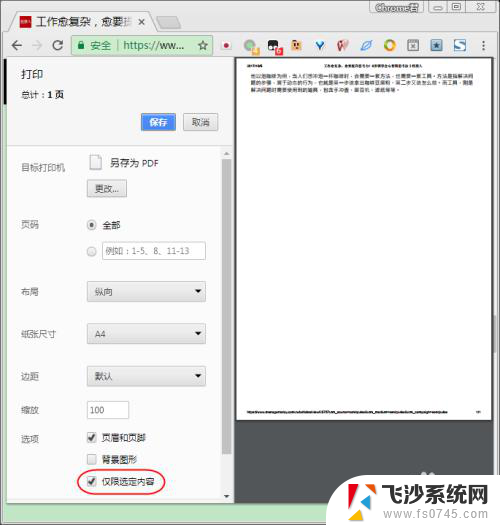
5.保存为PDF文件
点击"保存"按钮,选择目标文件路径。就可以将网页/选定内容保存为pdf文件了。
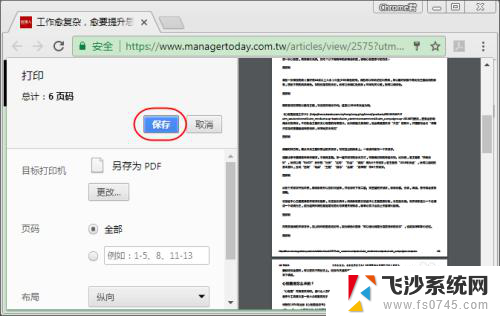
以上就是关于网页另存pdf的全部内容,如果有类似问题的用户,可以按照以上小编的方法来解决。
网页另存pdf Chrome浏览器如何将网页保存为pdf文件相关教程
-
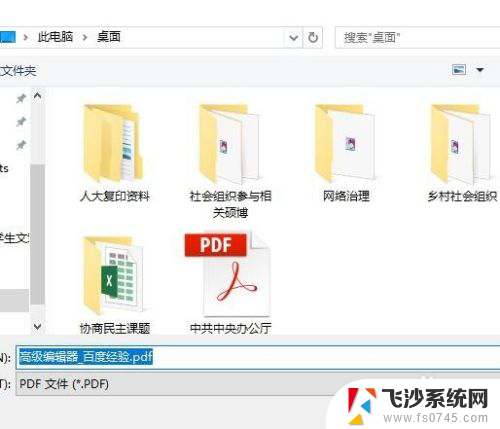 怎么把网页保存成pdf 如何将网页转换为PDF文件
怎么把网页保存成pdf 如何将网页转换为PDF文件2024-01-23
-
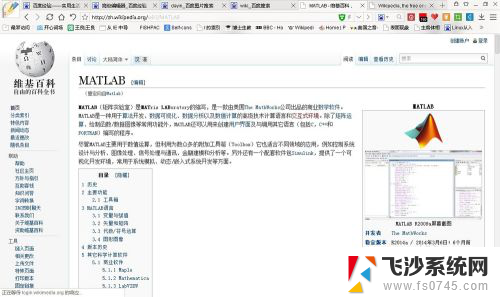 怎么网页打印 如何将网页保存为PDF文件
怎么网页打印 如何将网页保存为PDF文件2025-04-09
-
 网页自动保存密码设置 浏览器如何设置自动保存密码
网页自动保存密码设置 浏览器如何设置自动保存密码2025-04-08
-
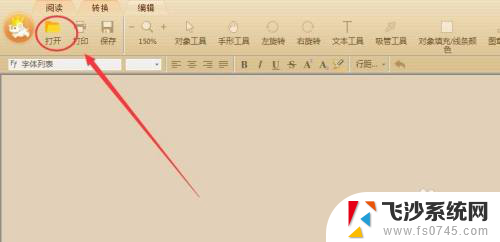 pdf如何选取其中几页保存 将 PDF 分割为单独文件
pdf如何选取其中几页保存 将 PDF 分割为单独文件2024-03-10
- 能够保存网页地址的文件夹是什么 网页图片保存教程
- 电脑网页清除缓存怎么清理 如何清理浏览器缓存
- edge浏览器新建标签页怎么设置成默认的 怎样将浏览器的启动页和新标签页定为指定网页
- 怎么把文件弄成pdf格式 如何将Word文档另存为PDF格式
- 文件夹怎么另存为桌面 文件另存为没有桌面保存选项
- 打印时转换成pdf怎么设置 如何将文件另存为pdf格式
- 电脑怎么打印机连接打印机 电脑连接打印机的步骤详解
- excel汇总表怎么取分表数据 Excel 如何合并多个分表数据到总表
- 笔记本没有鼠标箭头怎么办 电脑鼠标箭头消失了怎么回事
- 笔记本连接wifi但是不能上网 笔记本连接无线网络但无法打开网页怎么办
- 戴尔截屏快捷键 戴尔笔记本电脑截图快捷键是什么
- word中如何合并单元格 word文档合并单元格教程
电脑教程推荐
- 1 word上方的横线怎么删除 word文档如何去掉顶部横线
- 2 workstation12 密钥 VMware12虚拟机激活教程
- 3 苹果12pro怎么连接无线耳机 iphone12耳机连接不上怎么办
- 4 windows压缩文件管理器 Windows 10资源管理器怎么压缩文件
- 5 微信怎么设置提醒不显示内容 如何在微信收到信息时不显示消息内容
- 6 电脑qq怎样删除聊天记录 电脑上QQ聊天记录删除方法
- 7 电脑wps无法卸载 wps office彻底卸载步骤
- 8 电脑按什么重启 快捷键让电脑重启的方法
- 9 电脑桌面横屏了,怎么切换回来 电脑显示屏从横屏切换为竖屏的方法
- 10 excel如何忽略错误 Excel如何忽略所有错误